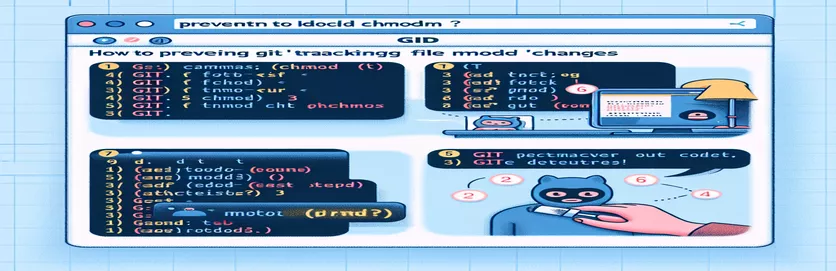Gestire i permessi dei file in Git
Lavorare su un progetto spesso implica modificare i permessi dei file per adattarli alle esigenze di sviluppo. Ad esempio, potresti impostare tutti i file su 777 usando chmod -R 777 . per garantire l'accesso necessario durante lo sviluppo. Tuttavia, questi cambiamenti possono diventare problematici quando Git inizia a monitorarli, portando a modifiche indesiderate nel tuo repository.
Fortunatamente, ci sono modi per configurare Git in modo che ignori le modifiche alla modalità file. Questo articolo esplora i metodi che puoi utilizzare per garantire che Git tenga traccia solo delle modifiche necessarie, mantenendo il repository pulito e concentrato sulle modifiche effettive del codice.
| Comando | Descrizione |
|---|---|
| git config core.fileMode false | Configura Git per ignorare le modifiche alla modalità file (chmod) a livello globale o per il repository corrente. |
| #!/bin/sh | Specifica l'interprete shell per lo script, indicando che lo script deve essere eseguito in un ambiente Bourne Shell. |
| find . -type f -exec chmod 644 {} \; | Cerca tutti i file nella directory corrente e nelle sue sottodirectory e modifica i relativi permessi in 644. |
| git add -u | Mette in scena tutti i file modificati nel repository per il successivo commit, ignorando i file non tracciati. |
| os.chmod(file_path, 0o644) | Modifica i permessi dei file di un determinato percorso di file in 644 in uno script Python. |
| subprocess.run(['git', 'add', '-u']) | Esegue un comando di sottoprocesso in Python per organizzare tutti i file modificati in Git per il commit successivo. |
Utilizzo di script per ignorare le modifiche alla modalità file in Git
Gli script forniti risolvono il problema del tracciamento delle modifiche alla modalità file da parte di Git, garantendo che solo le modifiche necessarie vengano applicate al repository. Il primo script utilizza il comando di configurazione Git . Questo comando configura Git per ignorare le modifiche alla modalità file a livello globale o per il repository corrente, impedendo di fatto il tracciamento delle modifiche indesiderate delle autorizzazioni. Ciò è particolarmente utile negli ambienti in cui i permessi dei file devono essere modificati per scopi di sviluppo ma dovrebbero rimanere invariati nel repository principale.
Il secondo script è un hook pre-commit scritto nello script di shell. Utilizza la linea Shebang per specificare l'interprete della shell. Il comando cerca tutti i file nella directory corrente e nelle sottodirectory, modificando i loro permessi in 644. Ciò garantisce che i bit eseguibili vengano rimossi prima del commit. Il comando finale mette in scena tutti i file modificati per il successivo commit, ignorando i file non tracciati. Questo processo automatizzato aiuta a mantenere le autorizzazioni dei file coerenti nel repository senza intervento manuale.
Automatizzazione della gestione delle autorizzazioni con Python
Il terzo script sfrutta Python per gestire i permessi dei file e le modifiche di fase in Git. Lo script importa i moduli necessari E . Definisce la directory da pulire e attraversa l'albero delle directory utilizzando . Per ogni file trovato, modifica le autorizzazioni in 644 utilizzando os.chmod(file_path, 0o644). Ciò garantisce che tutti i file dispongano delle autorizzazioni corrette prima di essere salvati nel repository.
Il passaggio finale nello script Python è mettere in scena le modifiche in Git. Ciò si ottiene con il comando , che esegue un comando di sottoprocesso per mettere in scena tutti i file modificati per il commit successivo. Automatizzando il processo di modifica delle autorizzazioni dei file e delle modifiche di gestione temporanea, lo script aiuta gli sviluppatori a mantenere un repository pulito e coerente, privo di modifiche indesiderate delle autorizzazioni.
Ignorare le modifiche alla modalità file nella configurazione di Git
Utilizzo della configurazione Git
git config core.fileMode false
Automatizzazione delle modifiche alle autorizzazioni con un hook di pre-commit
Utilizzo dello script di shell in un hook Git
#!/bin/sh# Remove executable bit before commitfind . -type f -exec chmod 644 {} \;git add -u
Gestire i permessi dei file con uno script Python
Utilizzo di Python per l'automazione
import osimport subprocess# Define the directory to clean updir_to_clean = '.'# Traverse the directory treefor root, dirs, files in os.walk(dir_to_clean):for name in files:file_path = os.path.join(root, name)# Remove the executable bitos.chmod(file_path, 0o644)# Stage the changes in Gitsubprocess.run(['git', 'add', '-u'])
Tecniche avanzate per la gestione dei permessi dei file in Git
Un altro aspetto della gestione dei permessi dei file in Git riguarda l'uso del file file. Questo file può essere inserito nel tuo repository per controllare come Git gestisce i vari attributi dei file, incluse le autorizzazioni. Definendo determinati attributi nel file file, puoi assicurarti che file o directory specifici mantengano le autorizzazioni corrette, indipendentemente dalle modifiche locali. Ad esempio, potresti utilizzare modelli per abbinare i file e impostare attributi che impediscano il rilevamento delle modifiche nella loro modalità.
Per implementare ciò, dovresti creare o modificare a file nel tuo repository. Puoi aggiungere righe come per impedire a Git di tenere traccia delle modifiche nelle modalità dei file su tutti i file, o per applicare questa impostazione solo agli script di shell. Questo metodo fornisce un controllo più granulare su quali file vengono ignorate le modifiche alla modalità, integrando il metodo global git config core.fileMode false impostazione e offerta di un approccio più mirato.
Domande comuni su come ignorare le modifiche alla modalità file in Git
- Come fa lavoro?
- Questo comando configura Git per ignorare le modifiche alla modalità file a livello globale o per il repository corrente, impedendo il tracciamento delle modifiche alle autorizzazioni.
- Qual è lo scopo di un hook pre-commit in questo contesto?
- Un hook pre-commit può automatizzare il processo di modifica delle autorizzazioni dei file prima di ogni commit, garantendo autorizzazioni coerenti nel repository.
- Come posso usare a file per ignorare le modifiche alla modalità file?
- Aggiungendo modelli e attributi in a file, puoi controllare a quali file vengono ignorate le modifiche alla modalità.
- Posso scegliere come target tipi di file specifici con ?
- Sì, puoi usare modelli come per applicare le impostazioni solo a tipi di file specifici, come gli script di shell.
- È possibile ignorare le modifiche alla modalità file per le directory?
- Sì, puoi utilizzare i modelli in file nelle directory di destinazione e applicare il file attributo per ignorare le modifiche alla modalità.
- Come fa lavorare nello script Python?
- Questa funzione modifica i permessi dei file di un percorso specificato, garantendo autorizzazioni coerenti prima di mettere in scena le modifiche in Git.
- Perché usare in uno script Python?
- Questo comando mette in scena tutti i file modificati per il successivo commit, automatizzando il processo di mantenimento di un repository pulito.
- È possibile combinare questi metodi?
- Sì, usando , hook pre-commit e insieme forniscono un controllo completo sui permessi dei file nel tuo repository Git.
La gestione delle modifiche alla modalità file in Git è fondamentale per mantenere un repository pulito, soprattutto quando diversi ambienti di sviluppo richiedono autorizzazioni file specifiche. Utilizzando le impostazioni di configurazione di Git, come , hook pre-commit e il file, offre soluzioni complete per ignorare le modifiche di modalità indesiderate. Queste tecniche aiutano a garantire che vengano tracciate solo le modifiche essenziali, preservando l'integrità e la coerenza del repository. L'implementazione di queste strategie consente agli sviluppatori di concentrarsi sulle modifiche effettive del codice, migliorando la produttività e mantenendo un flusso di lavoro di sviluppo ottimizzato.